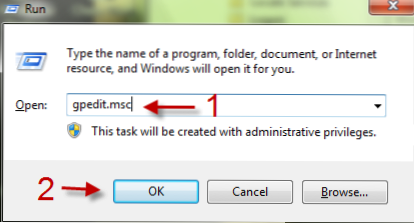
¿Aburrido con la pantalla de inicio de sesión predeterminada de Windows 7? ¡Aquí está la manera rápida de cambiarlo!
Antes de comenzar, asegúrese de que su imagen esté en.jpg formato y debe ser menor que 256kb. Tenga cuidado de prestar atención a las diferentes direcciones según el sistema de Windows 7 que tenga. Hay instrucciones combinadas para ambos sistemas en la parte inferior del artículo.
===============
Para usuarios de Windows 7 Ultimate y Enterprise.
1. Pulsa Winkey + R para abrir el cuadro Ejecutar.
2. Escriba gpedit.msc y haga clic en OK para abrir Editor de políticas de grupo local.
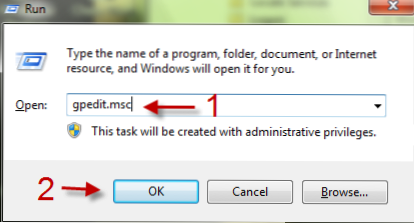
3. Ir a Configuración del equipo \ Plantillas administrativas \ Sistema \ Inicio de sesión.
4. Haga doble clic en Utilice siempre el fondo de inicio de sesión personalizado.

5. Aparecerá una nueva ventana, ahora puedes elegir. Habilitar para utilizar su fondo de inicio de sesión personalizado. Haga clic en DE ACUERDO para cerrar la ventana.

6. Cerrar Editor de políticas de grupo local.
(Termine siguiendo las instrucciones combinadas al final)
=============
Para usuarios de Windows 7 Home (Premium):
7. 1. Pulsa Winkey + R para abrir el cuadro Ejecutar y escribe regedit y pulsa OK para abrir el editor de registro.

8. Ir a HKEY_LOCAL_MACHINE \ SOFTWARE \ Microsoft \ Windows \ CurrentVersion \ Authentication \ LogonUI \ Background

9. Haga doble clic en Fondo de OEM y cambie su valor a 1. Haga clic en Aceptar para cerrar el cuadro.

10. Ir a HKEY_LOCAL_MACHINE \ SOFTWARE \ Policies \ Microsoft \ Windows \
11. Haga clic derecho en Windows, escoger Nuevo-> Clave y nombrarlo Sistema. (Si ya tiene esta clave, simplemente salte al paso 14)

12. Haga clic derecho en cualquier parte del panel derecho, elija Nuevo-> DWORD (32 bits) valor. Renombrarlo a Fondo de OEM

13. Haga doble clic en UseOEMBackground y cambia su valor a 1 también!

========
Cambiar fondo (para usuarios de Windows Ultimate, Enterprise y Home Premium)
14. Abrir Explorar Windows E ir a C: \ Windows \ System32 \ oobe \ info \ antecedentes (Si no puede ver esa carpeta, es posible que necesite configurar el sistema para ver los archivos ocultos)
15. Reemplace la imagen predeterminada con su imagen personalizada. Debes renombrar tu foto a backgroundDefault.jpg.

16. Cierre las ventanas, cierre la sesión o presione Ctrl + Alt + Supr para ver el resultado.

